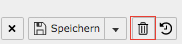Person verwalten
Personen Liste
Das User Mgmt-Modul bietet Ihnen die vollständige Liste der Personen auf der Website mit vielen Funktionen :
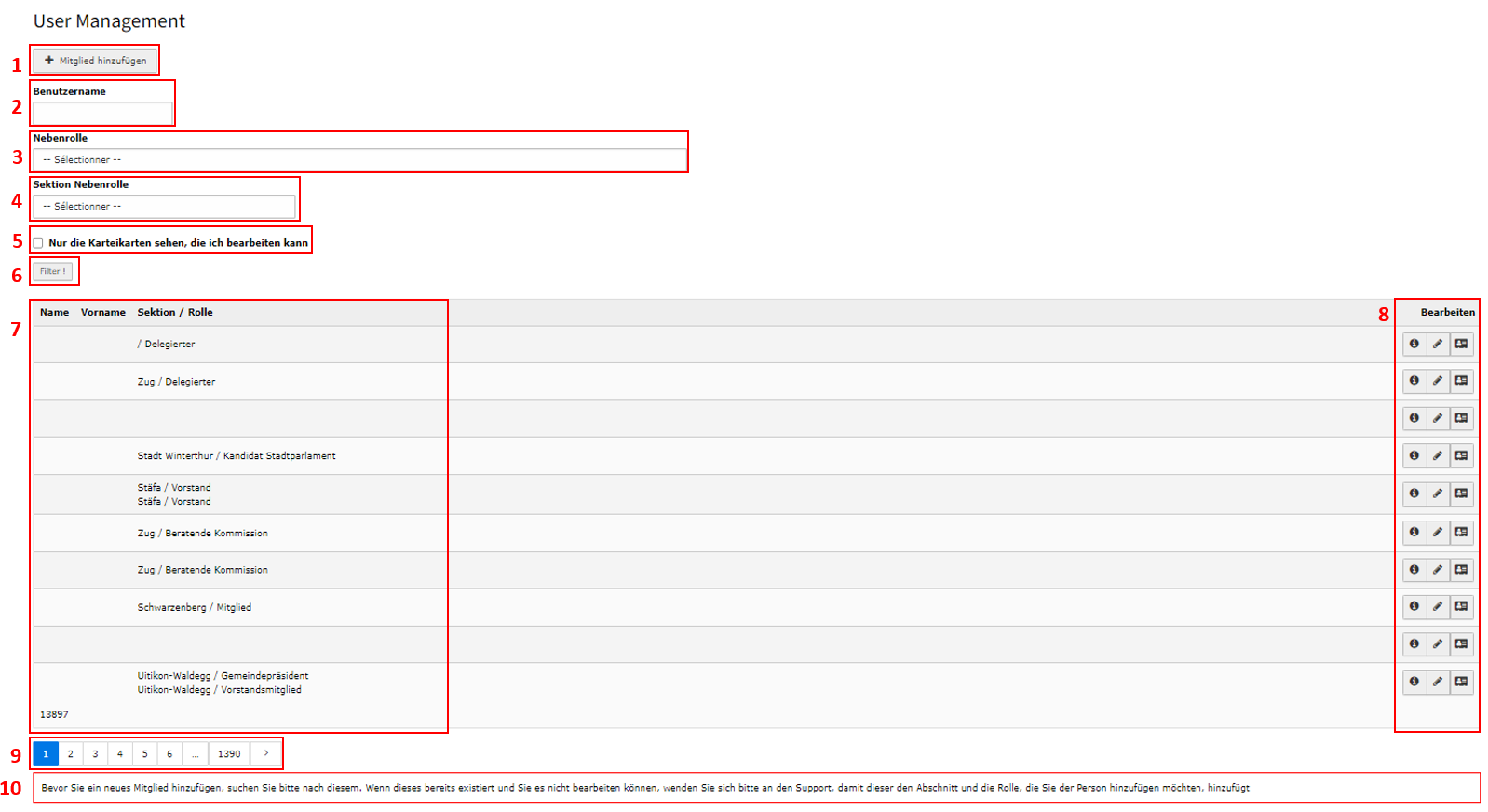
Hier sind die Möglichkeiten, die diese Schnittstelle bietet :
- Wie im vorherigen Kapitel gezeigt, klicken Sie auf diese Schaltfläche, um ein neues Mitglied hinzuzufügen.
- In diesem Suchfeld können Sie einen Namen, einen Vornamen oder eine E-Mail eingeben, um einen Filter für die Liste zu definieren.
- Wählen Sie eine primäre Rolle aus, um einen Filter für die Liste gemäß dieser Rolle zu definieren.
- Wählen Sie eine Sektion der primäre Rolle aus, um einen Filter für die Liste gemäß der Sektion zu definieren, für die die primäre Rolle der gesuchten Personen definiert wurde.
- Mit diesem Feld können Sie nach den Rollen filtern, für die Sie Bearbeitungsrechte haben.
- Nachdem Sie Ihre Filter ausgewählt haben, klicken Sie auf die Schaltfläche Filter, um nur die Ergebnisse anzuzeigen, die den definierten Kriterien entsprechen.
- Die Personenliste wird in diesem Bereich angezeigt. Wenn sich mehr als 10 Personen in der Liste befinden, wird die Anzeige in Seiten mit maximal 10 Personen aufgeteilt. Die Liste enthält den Namen, den Vornamen der Personen, ihre primäre Rolle, die Sektion, in dem diese primäre Rolle ausgeübt wird (Kanton) sowie alle sekundären Aktivitäten (Sektion und Rolle).
- Für jede Person erlauben drei Schaltflächen die folgenden Operationen (von links nach rechts) :
- Personeninformationen anzeigen
- Person editieren
- V-Karte der Person herunterladen
- Mit dem Paging-System können Sie durch die Seiten der Liste navigieren. Die Liste wird auf mehreren Seiten angezeigt, wenn es mehr als 10 Personen gibt, mit maximal 10 Personen pro Seite.
- Wenn Sie nicht über die Bearbeitungsrechte an einem Profil verfügen, schreiben Sie uns bitte eine E-Mail: plr(at)wng.ch
Personen Einstellungen - Allgemein
Wenn Sie eine Person erstellen oder bearbeiten, gelangen Sie auf die Registerkarte Allgemein ihrer Einstellungen :
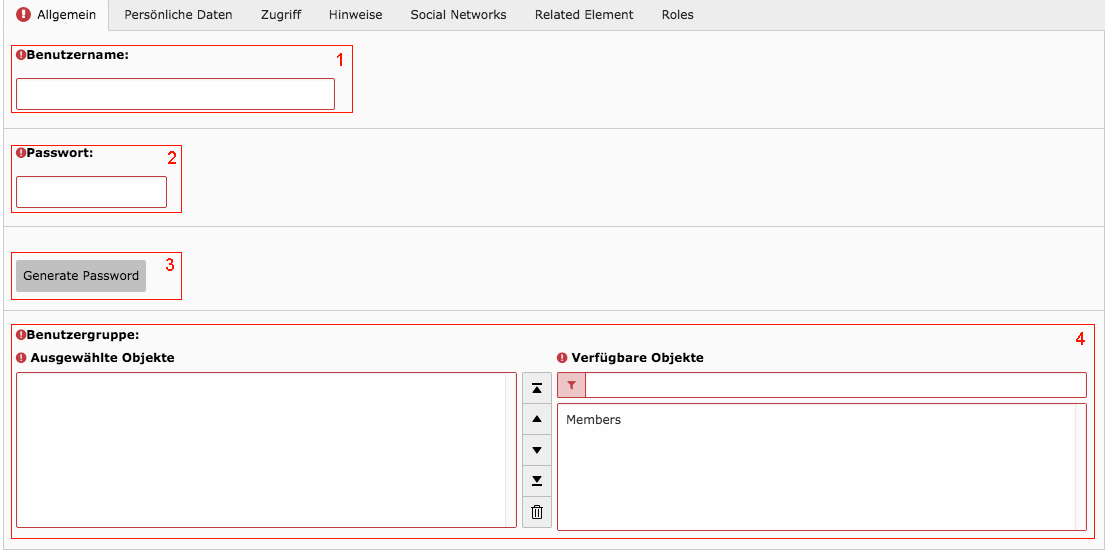
- Der Benutzername muss die E-Mail-Adresse der Person sein. Wenn diese Person mehrere E-Mail-Adressen hat, muss sie diejenige auswählen, die sie verwenden möchte, da pro Person nur ein Benutzerdatensatz erstellt wird.
- Das Passwort erlaubt Ihnen, das gewünschte Passwort für die Person einzugeben. Dieses Feld ist wichtig, auch wenn es noch nicht wirklich benutzt wird. Das Passwort ist standardmäßig ausgeblendet, kann jedoch durch Klicken auf das Feld angezeigt werden.
- Diese Schaltfläche wird verwendet, um ein Passwort nach dem Zufallsprinzip zu generieren, falls Sie nicht selber ein Passwort aussuchen möchten.
- Klicken Sie auf Members, um diese Benutzergruppe auszuwählen, und weisen Sie ihr die aktuelle Person zu.
Personen Einstellungen - Persönliche Daten
Hier können Sie die Details der bearbeiteten Person eingeben :
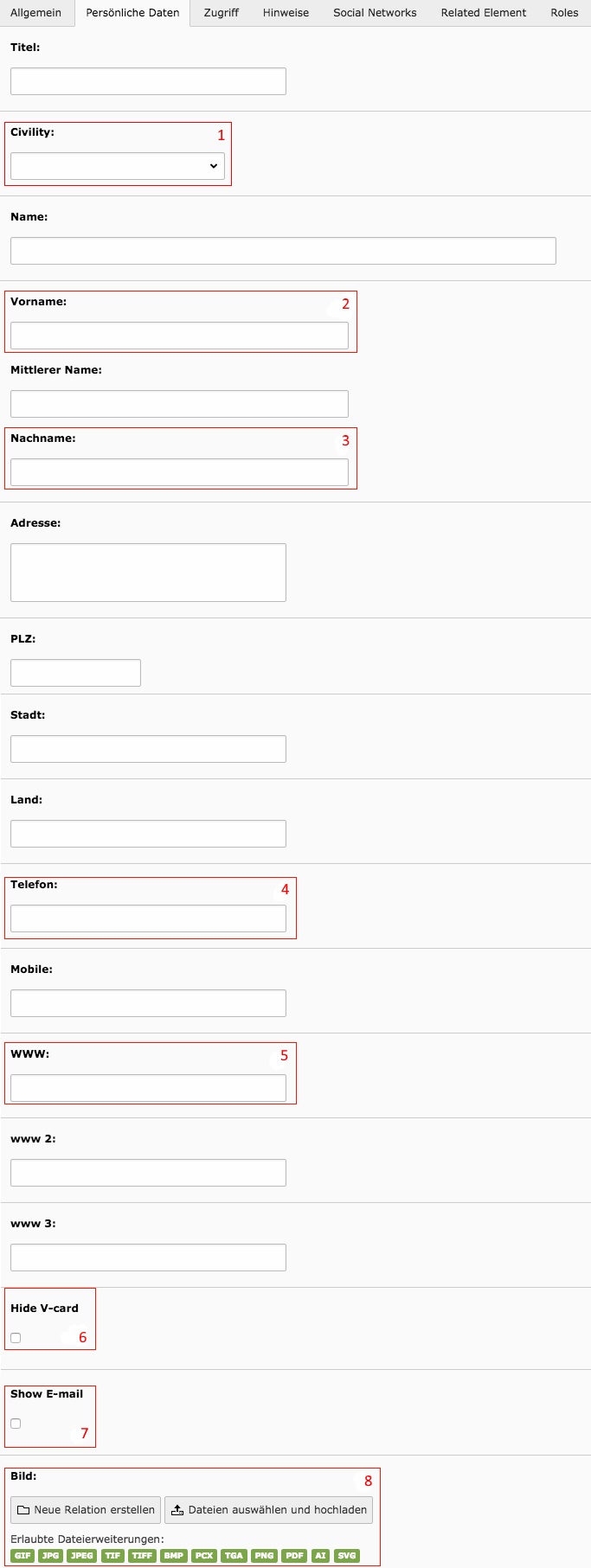
- Unter Civility wählen Sie das Geschlecht der Person: Misses für eine Frau und Mister für einen Mann.
- Geben Sie hier den Vornamen der Person ein.
- Geben Sie hier den Nachnamen der Person ein.
⚠ Achten Sie darauf, nicht mit dem Feld Name zu verwechseln das nicht verwendet wird. - Das Feld Telefon enthält die Telefonnummer der Person.
- Geben Sie im www-Feld die Website Adresse der Person ein.
- Hide V-Karte ermöglicht es, die V-Karte der Person zu verstecken und somit nicht verfügbar zu machen, wenn diese Box markiert ist.
- Durch Aktivieren des Kontrollkästchens Show E-mail wird die E-Mail-Adresse der Person (Feld Benutzername) in ihren Informationen angezeigt.
- Wählen Sie hier die Bilddatei, die dem Portrait der Person entspricht. Klicken Sie auf Neue Relation erstellen und geben Sie die gewünschte Datei an. Die Portraitbilder müssen vorher im Bildordner der Dateiliste Ihre Website hochgeladen werden.
Personen Einstellungen - Hinweise
Sie können hier Beschreibungen über die Person hinzufügen :
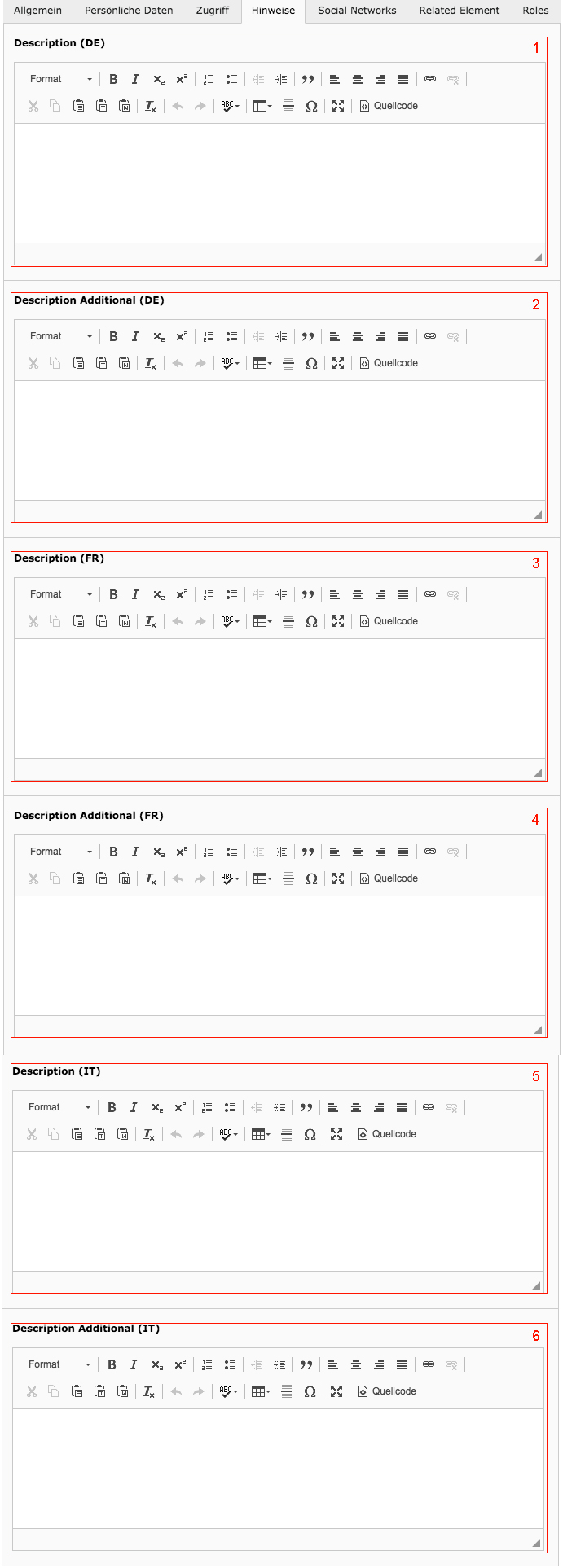
- Sie können in Description (DE) eine Beschreibung für den deutschen Teil der Website hinzufügen (falls vorhanden).
- Description Additional (DE) ermöglicht das Hinzufügen eines zweiten Textes im deutschen Teil. Sie können auch nur das Feld Description (DE) für alle Ihre Beschreibungen auf Deutsch verwenden.
- Sie können in Description (FR) eine Beschreibung für den französischen Teil der Website hinzufügen (falls vorhanden).
- Description Additional (FR) ermöglicht das Hinzufügen eines zweiten Textes im französischen Teil. Sie können auch nur das Feld Description (FR) für alle Ihre Beschreibungen auf Französisch verwenden.
- Sie können in Description (IT) eine Beschreibung für den italienischen Teil der Website hinzufügen (falls vorhanden).
- Description Additional (IT) ermöglicht das Hinzufügen eines zweiten Textes im italienischen Teil. Sie können auch nur das Feld Description (IT) für alle Ihre Beschreibungen auf Italienisch verwenden.
Personen Einstellungen - Social Networks
Sie können hier die Links zu den sozialen Netzwerken der Person einstellen :
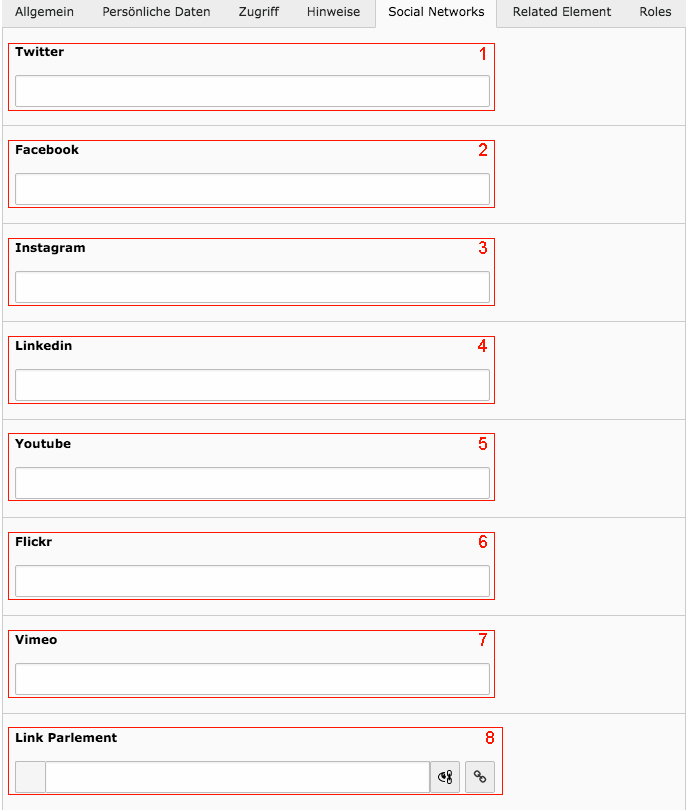
Hier sind die Parameter, die Sie eingeben können, um einen Link zum gewünschten sozialen Netzwerk hinzuzufügen :
- Twitter : geben Sie in dieses Feld den Teil des Twitter-Links ein, der unmittelbar nach twitter.com/ folgt.
- Facebook : geben Sie in diesem Feld den Teil des Facebook-Links ein, der unmittelbar nach facebook.com/ folgt.
- Instagram : geben Sie in dieses Feld den Teil des Instagram-Links ein, der unmittelbar nach www.instagram.com/ folgt.
- LinkedIn : geben Sie in diesem Feld den Teil des LinkedIn Links ein, der nach www.linkedin.com/in/ folgt.
- YouTube : geben Sie in dieses Feld den Teil des YouTube-Links ein, der unmittelbar nach dem www.youtube.com/ folgt.
- Flickr : geben Sie in dieses Feld den Teil des Flickr-Links ein, der www.flickr.com/ folgt.
- Vimeo : geben Sie in dieses Feld den Teil des Vimeo-Links ein, der unmittelbar nach www.vimeo.com/ folgt.
- Link Parlement stellt kein soziales Netzwerk dar, sondern den Link zur Seite auf parlament.ch der Person.
Personen Einstellungen - Rollen
Auf der Registerkarte Rollen (Roles) können Sie der Person eine oder mehrere Rollen zuweisen. Eine Person kann mehrere Rollen innerhalb derselben oder einer anderen Sektion kumulieren. Auf dieser Registerkarte können Sie der Person eine Hauptrolle und möglichen sekundären Rollen zuweisen :
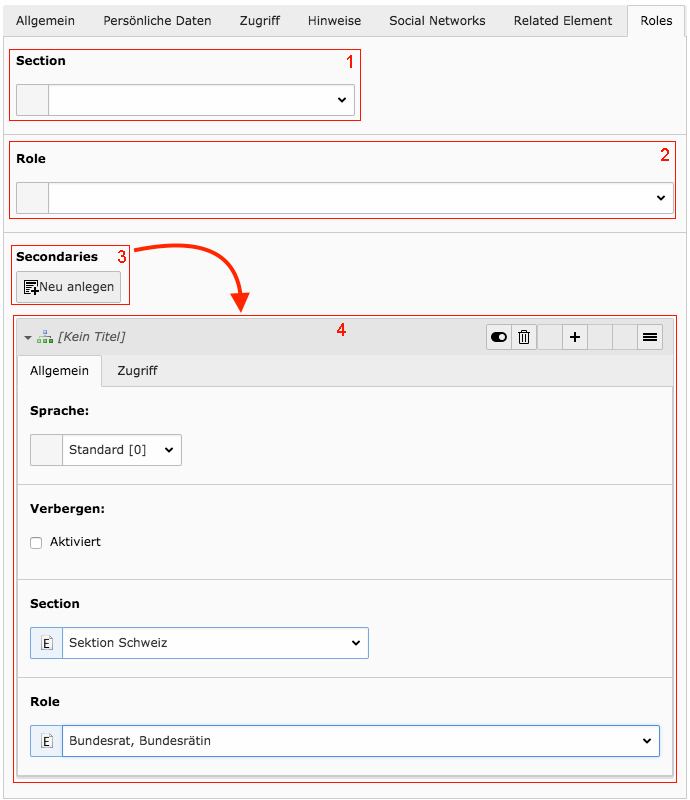
- Wählen Sie hier die Hauptsektion, zu dem die Person gehört.
- Wählen Sie hier die Hauptrolle der Person aus.
- Klicken Sie auf Neu anlegen, um eine sekundäre Rolle zu erstellen. Sie können mehrere sekundäre Rollen erstellen.
- Eine sekundäre Rolle wurde hier als Beispiel erstellt. Ändern Sie nicht die Option Sprache, und die Registerkarte Zugriff muss ebenfalls weggelassen werden.
Person löschen
Um einen Personeneintrag zu löschen, müssen Sie ihn zuerst bearbeiten. Sie finden neben der Speicherschaltfläche die Löschschaltfläche, mit der Sie die zu bearbeitende Person löschen können :